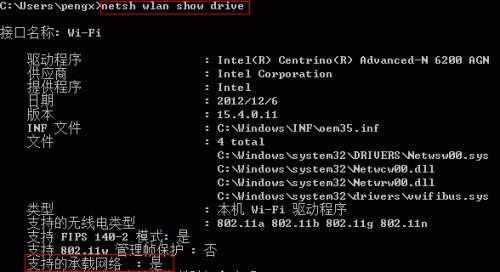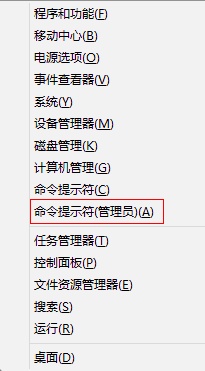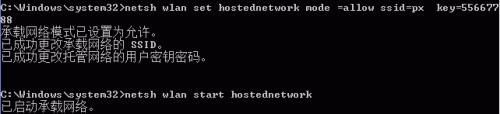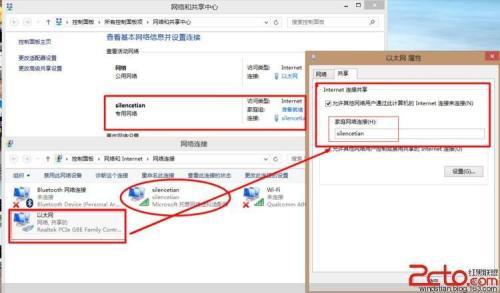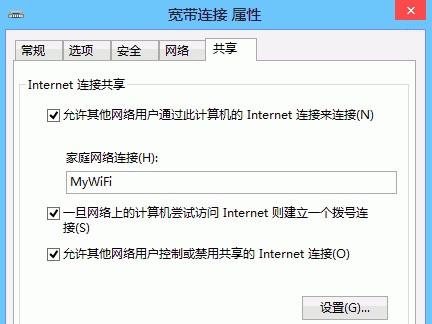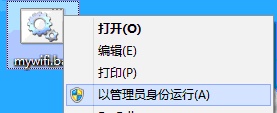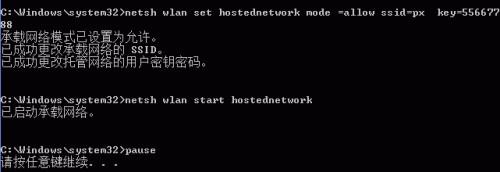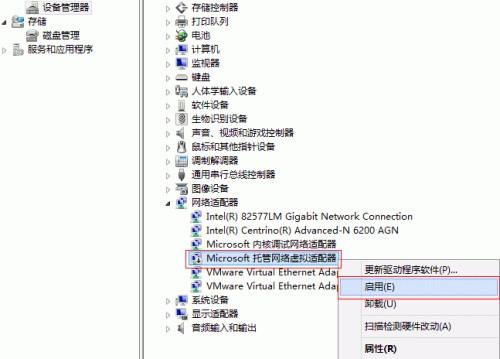在WIN8下创建无线热点及常见问题解决方法 1
02-03
前提条件
无线网卡支持承载网络。
如何检查网卡是否支持承载网络
命令提示符下输入命令:netsh wlan show drive ,如下示例:
创建热点的方法
步骤一:
windows键(ctrl 和 alt 之间的那个) + x,然后选择“命令提示符(管理员)”,也就是以管理员权限执行cmd命令。
步骤二:
创建虚拟的网络适配器,如下命令中的ssid=px重的px为您设置的网络连接名称,key= 55667788 中的55667788为您设置的密码,此处名称和密码随您自己定义。
netsh wlan set hostednetwork mode =allow ssid=px key=55667788
然后启动该虚拟网络适配器:netsh wlan start hostednetwork
执行效果如下图(成功示例):
步骤三:
设置网络共享相关属性。
两种情况:
1、如果您的电脑无需拨号,直接可以上网,请设置新增的那个网络适配器的共享属性,新增的适配器的名称需要您自行判断,如下图所示新增的网络连接名称为siencetian,需要勾选“允许其他网络用户通过此计算机的Internet连接来连接”,并且在家庭网络连接下的列表中选择siencetian。,其他默认,点击确定保存修改。
2、如果您的电脑需要拨号上网,那么需要设置宽带连接(也可能是别的名称)的共享属性,如下图所示(我的电脑新增的适配器的名称是别的,我重命名成了MyWiFi),修改方法同上。
常见问题及其解决办法
问题一:选择家庭网络连接是选错了,保存了,怎么修改呢?
解决办法:修改不了了,不过可以将此虚拟的网络适配器禁用,重新配置。
问题二:配置好了,手机、pad也连接上了,可是重启后有需要重新设置,太麻烦
解决办法:创建一个批处理文件,重启后使用管理员权限执行它即可。比如创建一个mywifi.bat文件,其内容如下:
netsh wlan set hostednetwork mode =allow ssid=px key=55667788
netsh wlan start hostednetwork
pause
执行方法:右键选择该文件,点击“以管理员身份运行“菜单”,如下图
查看执行结果,确保执行成功
问题三:执行netsh wlan start hostednetwork时报错“无法启动承载网络,组或资源的状态不是执行请求操作的正确状态”
解决办法:重启电脑,在设备管理器 --> 网络适配器--> Microsoft 托管网络虚拟适配器 右键,选择“启用”,启用成功再重新执行netsh命令即可。
问题四:宽带拨号环境下设置了共享,换了网络环境后导致上不了网
解决方法:将宽带连接的共享取消。